在本篇文章中,鸿哥将为大家讲解如何修改或设置水星(MERCURY)MW300C路由器的WiFi密码。
想要更改或设定水星MW300C路由器的WiFi密码,只需登录到该路由器的管理界面,然后找到“无线设置”部分,就能重新配置WiFi密码了。
温馨提醒:
无线路由器的WiFi密码既可以通过电脑也可以通过手机进行设置或修改。在本文中,鸿哥会详细介绍使用电脑来设置水星MW300C路由器WiFi密码的方法。
如果家中没有电脑,需要利用手机来进行WiFi密码的设置或修改,请查看下方的相关教程链接。

第一步、确认网络连接
请保证电脑已通过网线连接至水星MW300C路由器的LAN端口;如果是笔记本电脑,则只需确保其连接到了水星MW300C路由器提供的无线网络即可,无需再用网线连接到路由器的LAN端口。
第二步、进入管理界面
打开电脑上的任意一款浏览器,在地址栏输入:melogin.cn 来访问登录页面——> 输入您的“登录密码”,以登录到水星MW300C路由器的管理界面。
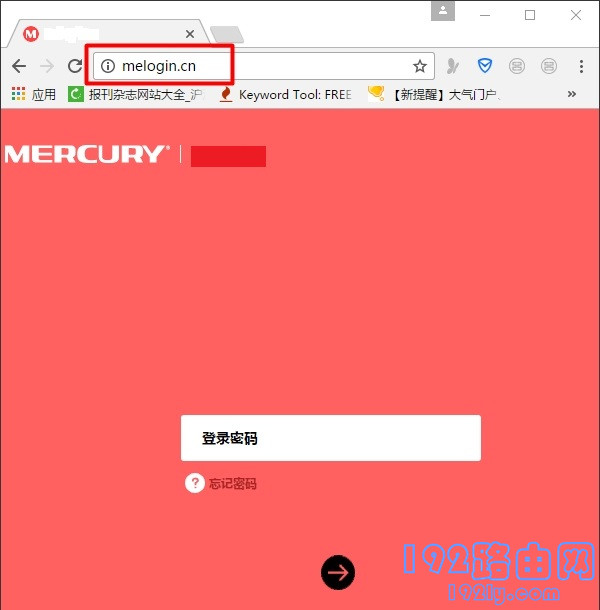 登录水星MW300C路由器管理界面
登录水星MW300C路由器管理界面
可能遇到的问题:
(1)、当在电脑浏览器里输入 melogin.cn 后,无法加载水星MW300C路由器的登录界面。解决这一问题的办法,请参考下面的文章:
(2)、登录 melogin.cn 页面后,忘记了“登录密码”,导致无法进入水星MW300C路由器的管理界面。
此时唯一的解决方式是将您的水星MW300C路由器恢复至出厂设置,之后重新配置路由器。
如果您不清楚如何执行恢复出厂设置的操作,可以点击阅读下面的指南:
恢复出厂设置后,若不确定如何再次配置水星MW300C路由器,可以查阅下面的教程:
第三步、配置WiFi密码
成功登陆到水星MW300C路由器管理界面后,点击“无线设置”选项——> 然后调整或设定“无线密码”——> 最后点击“保存”按钮。
或者选择“高级设置”——> “无线设置”——> “主人网络”开启,接着设置WiFi密码。
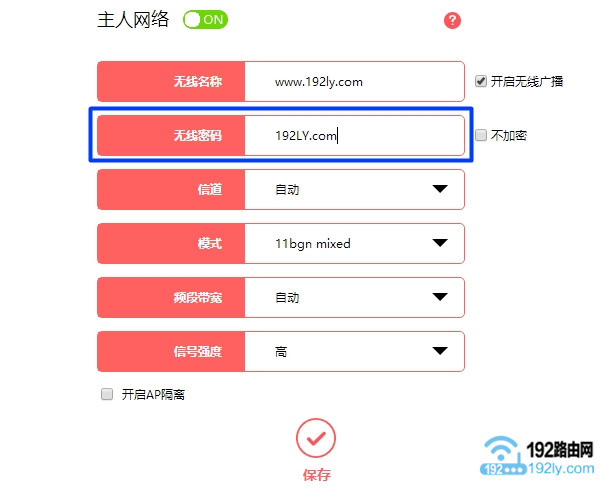 修改/设置水星MW300C路由器WiFi密码
修改/设置水星MW300C路由器WiFi密码
温馨提醒:
WiFi密码即为无线密码,请避免仅使用0-9的纯数字作为密码,这类密码容易被破解。
为了增强安全性,鸿哥建议采用 大小写字母+数字+特殊字符 的组合形式来设置WiFi密码,并且密码长度应超过8位。这样的密码组合能够提供最高的安全性,有效防止被破解,从而保障无线网络安全。
可能遇到的问题:
更改水星MW300C路由器WiFi密码后,笔记本电脑、智能手机等无线设备可能会暂时无法连接到路由器的WiFi信号。
这是因为这些设备仍然存储着旧密码所致,解决方法非常简单,只需清除设备中保存的WiFi记录,重新连接新的WiFi信号即可正常连接。
如果不知道如何清除笔记本电脑或手机中保存的WiFi记录/密码信息,可以点击阅读下面的文章:
问题总结:
(1)、使用电脑修改水星MW300C路由器WiFi密码时,电脑需要通过网线连接到路由器的LAN端口。对于笔记本电脑用户来说,只要连接到路由器提供的无线网络即可,不需要额外连接网线。
(2)、在电脑浏览器中输入 melogin.cn 打开登录界面——> 然后输入登录密码,成功登录水星MW300C路由器的管理界面。
(3)、找到“无线设置”选项,就能够修改WiFi密码了。









 陕公网安备41159202000202号
陕公网安备41159202000202号